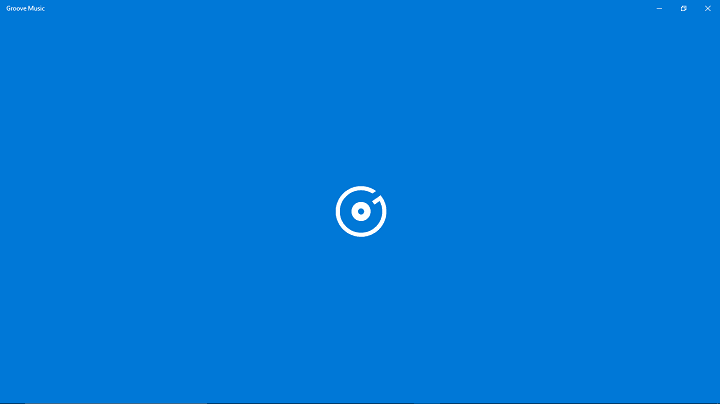
Αυτό το λογισμικό θα διατηρήσει τα προγράμματα οδήγησης σας σε λειτουργία και σε λειτουργία, διατηρώντας έτσι ασφαλή από κοινά σφάλματα υπολογιστή και αστοχία υλικού. Ελέγξτε όλα τα προγράμματα οδήγησης τώρα σε 3 εύκολα βήματα:
- Κατεβάστε το DriverFix (επαληθευμένο αρχείο λήψης).
- Κάντε κλικ Εναρξη σάρωσης για να βρείτε όλα τα προβληματικά προγράμματα οδήγησης.
- Κάντε κλικ Ενημέρωση προγραμμάτων οδήγησης για να λάβετε νέες εκδόσεις και να αποφύγετε δυσλειτουργίες του συστήματος.
- Το DriverFix έχει ληφθεί από το 0 αναγνώστες αυτόν τον μήνα.
Τα σφάλματα ήχου δεν είναι τόσο συνηθισμένα όσο ήταν στις μέρες μας, αλλά εξακολουθούν να εμφανίζονται ως ενόχληση στα Windows 10. Ένα από αυτά (ή δύο, για να είμαστε ακριβείς) φαίνεται να ενοχλεί πολλούς χρήστες τελευταία. Το σφάλμα ήχου που αναφέρουμε πηγαίνει από τον κώδικα 0xc00d11d1 ή 0xc00d4e86. Και οι δύο βασικά προτρέπουν τους χρήστες όταν προσπαθούν να αναπαράγουν αρχεία ήχου σε εγγενείς εφαρμογές των Windows, όπως Windows Media Player ή Groove μουσική.
Το πρόβλημα δεν είναι τόσο σοβαρό όσο ακούγεται (δεν προορίζεται) και θα πρέπει να μπορείτε να το επιλύσετε ακολουθώντας τα παρακάτω βήματα.
Τρόπος επίλυσης του σφάλματος ήχου "0xc00d11d1 (0xc00d4e86)" στα Windows 10
- Ελέγξτε τα προγράμματα οδήγησης ήχου
- Βεβαιωθείτε ότι το υλικό είναι σωστά συνδεδεμένο
- Εκτελέστε την Αντιμετώπιση προβλημάτων των Windows
- Επαναφορά συσκευής αναπαραγωγής στις προεπιλεγμένες τιμές
Λύση 1 - Ελέγξτε τα προγράμματα οδήγησης ήχου
Η πρώτη ενέργεια που πρέπει να κάνετε μόλις εμφανιστεί αυτό ή παρόμοια σφάλματα είναι να ελέγξετε τα προγράμματα οδήγησης. Οδηγοί είναι το βασικό μέρος οποιουδήποτε συστήματος. Είναι το κοινό έδαφος, η αμοιβαία γλώσσα, ο σύνδεσμος που συνδέεται σκεύη, εξαρτήματα και λογισμικό. Ακόμη και η πιο ακριβή συσκευή αναπαραγωγής δεν θα συμμορφωθεί χωρίς τα κατάλληλα προγράμματα οδήγησης ήχου.
Έχοντας αυτό υπόψη, επιβεβαιώστε ότι το πρόγραμμα οδήγησης ήχου έχει εγκατασταθεί σωστά και ελέγξτε ξανά την ημερομηνία έκδοσης. Θα χρειαστείτε τα πιο πρόσφατα προγράμματα οδήγησης για να λειτουργούν ομαλά. Επιπλέον, δεν συνιστούμε τη χρήση των γενικών προγραμμάτων οδήγησης ήχου που παρέχονται από το Windows Update. Αντί να μεταβείτε στον επίσημο ιστότοπο του OEM και κάντε λήψη προγραμμάτων οδήγησης εκεί.
Για να ελέγξετε τα προγράμματα οδήγησης ήχου, ακολουθήστε τις παρακάτω οδηγίες:
- Κάντε δεξί κλικ στο Κουμπί εκκίνησης και, από το μενού Power User, επιλέξτε Διαχειριστή της συσκευής.
- Μεταβείτε στο Ελεγκτές ήχου, βίντεο και παιχνιδιών.
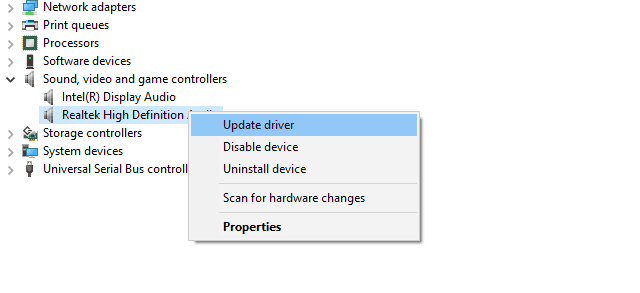
- Θα πρέπει να μπορείτε να δείτε το ακριβές όνομα της συσκευής.
- Αντιγράψτε το όνομα και επικολλήστε το στο πρόγραμμα περιήγησης ιστού.
- Πραγματοποιήστε λήψη και εγκατάσταση των προγραμμάτων οδήγησης από τον επίσημο ιστότοπο.
- Επανεκκινήστε τον υπολογιστή σας και ελέγξτε για αλλαγές κατά την αναπαραγωγή αρχείων ήχου.
Λύση 2 - Ελέγξτε το υλικό
Τα προβλήματα ήχου σχετίζονται κυρίως με λογισμικό, αλλά αυτό προϋποθέτει ότι το υλικό έχει ρυθμιστεί σωστά. Δηλαδή, πριν ρίξουμε μια πέτρα στο λογισμικό, βεβαιωθείτε ότι όλα είναι σωστά συνδεδεμένα και τέλεια λειτουργικά. Σας συμβουλεύουμε να αποσυνδέσετε τα πάντα και να τα συνδέσετε ξανά, μόνο για λόγους προσπάθειας.
Βεβαιωθείτε ότι χρησιμοποιείτε τις κατάλληλες θύρες και επιβεβαιώστε ότι όλα λειτουργούν. Από την άλλη πλευρά, εάν εξακολουθείτε να μην μπορείτε να βγείτε ο ήχος από τον υπολογιστή σας και υπάρχουν προτροπές για τα προαναφερθέντα σφάλματα ήχου, σας συνιστούμε να ελέγξετε τα παρακάτω βήματα παρακάτω.
Λύση 3 - Εκτελέστε την Αντιμετώπιση προβλημάτων των Windows
Windows Unified Troubleshooter παρουσιάστηκε με την Ενημέρωση δημιουργών και είναι μια πραγματική βελτίωση. Μεταξύ άλλων επιλογών αντιμετώπισης προβλημάτων, υπάρχει ένα εργαλείο αντιμετώπισης προβλημάτων "Αναπαραγωγή ήχου". Αυτό το εργαλείο πρέπει να σαρώσει για προβλήματα ήχου, να τα εντοπίσει και να τα επιλύσει ανάλογα.
Εάν δεν είστε σίγουροι πώς να εκτελέσετε το εργαλείο αντιμετώπισης προβλημάτων που σχετίζεται με τον ήχο στα Windows 10, ακολουθήστε τις παρακάτω οδηγίες:
- Τύπος Πλήκτρο Windows + I για να ανοίξετε το Ρυθμίσεις εφαρμογή.
- Ανοιξε Ενημέρωση και ασφάλεια.
- Επιλέγω Αντιμετώπιση προβλημάτων από το αριστερό παράθυρο.
- Αποκορύφωμα Αναπαραγωγή ήχου και κάντε κλικ στο κουμπί Εκτέλεση.
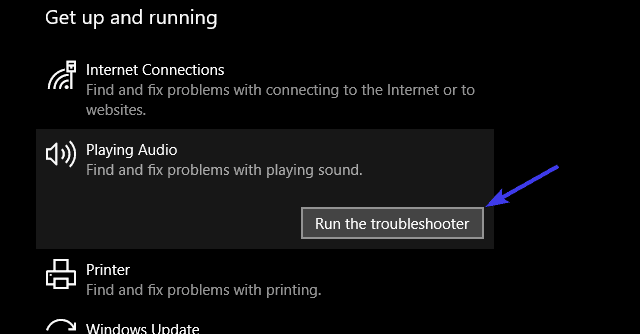
Λύση 4 - Επαναφορά συσκευής αναπαραγωγής στις προεπιλεγμένες τιμές
Τέλος, εάν καμία από τις παραπάνω λύσεις δεν ήταν χρήσιμη, ίσως αυτό θα σας εξυπηρετήσει δικαιοσύνη. Συγκεκριμένα, ορισμένοι χρήστες ανέφεραν ότι τα σφάλματα ήχου εμφανίστηκαν μετά το πρόσφατο Ενημερώσεις των Windows. Αυτό σημαίνει ότι ορισμένες πρόσφατες αλλαγές συστήματος δεν "συνεργάζονται" καλά με τις τρέχουσες ρυθμίσεις ήχου.
Αυτό που πρέπει να κάνετε σε αυτήν την περίπτωση είναι να ελέγξετε την επαναφορά των ρυθμίσεων για την ενεργή συσκευή αναπαραγωγής στις προεπιλεγμένες τιμές της. Σε περίπτωση που δεν είστε σίγουροι πώς να το κάνετε, φροντίστε να ακολουθήσετε τα παρακάτω βήματα:
- Κάντε δεξί κλικ στο Εικονίδιο ήχου στο περιοχή ειδοποιήσεωνκαι ανοίξτε Συσκευές αναπαραγωγής.
- Κάντε δεξί κλικ στο προεπιλεγμένη συσκευή αναπαραγωγής και ανοίξτε Ιδιότητες.
- Επιλέξτε το Προχωρημένος αυτί.
- Κάντε κλικ στο Επαναφέρετε τις προεπιλογές και επιβεβαιώστε τις αλλαγές.
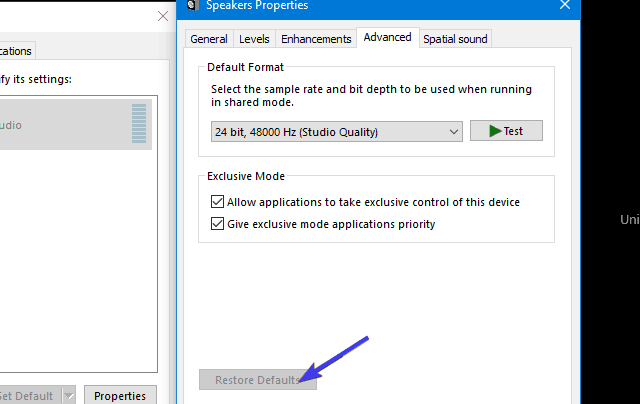
Αυτό θα πρέπει να επιλύσει τυχόν σφάλματα και ζητήματα που σχετίζονται με τον ήχο στον υπολογιστή σας Windows 10. Τέλος, μην ξεχάσετε να μοιραστείτε την εμπειρία σας με σφάλματα ήχου στα Windows 10 με εμάς και άλλους αναγνώστες. Μπορείτε να το κάνετε στην παρακάτω ενότητα σχολίων.
ΣΧΕΤΙΚΕΣ ΙΣΤΟΡΙΕΣ ΠΟΥ ΠΡΕΠΕΙ ΝΑ ΕΛΕΓΞΕΤΕ:
- 6 καλύτερο λογισμικό αντιγραφής ήχου για υπολογιστή
- Χωρίς ήχο μετά την εγκατάσταση προγραμμάτων οδήγησης γραφικών NVIDIA [Επιδιόρθωση]
- Επιδιόρθωση: Χωρίς ήχο από την Cortana στα Windows 10
- Επιδιόρθωση: Σφάλμα "Μια άλλη εφαρμογή ελέγχει τον ήχο σας" στα Windows 10
![Πώς να αποκτήσετε ήχο DTS στα Windows 10 [Easy Way]](/f/0443a4495aa66fc6dec6d36874e46d36.jpg?width=300&height=460)

